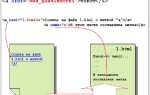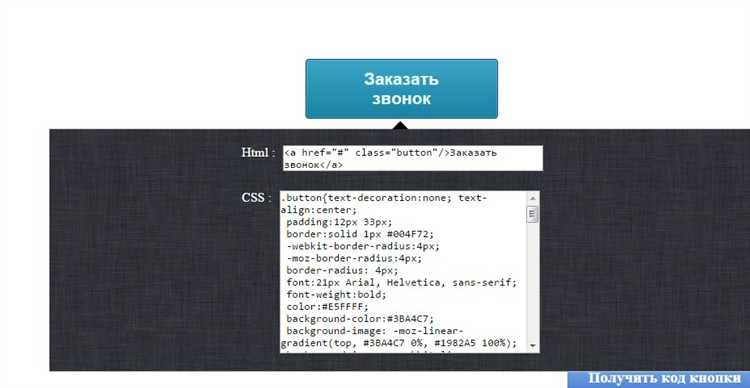
Вставка изображений с помощью CSS – это один из эффективных способов улучшить визуальное оформление веб-страницы. Основной метод заключается в использовании свойства background-image, которое позволяет устанавливать изображение как фон для элементов. Такой подход часто используется для создания адаптивных и креативных дизайнов, где изображения не ограничиваются только тегом img.
Для того чтобы добавить изображение через CSS, необходимо прописать URL изображения в соответствующем свойстве. Например, можно задать фон для блока, который автоматически подстроится под размеры родительского элемента. Важно учитывать различные параметры, такие как background-size, который позволяет контролировать масштаб изображения, и background-position, с помощью которого можно точно настроить расположение фона.
При использовании background-image важно помнить, что изображение не будет участвовать в структуре документа как отдельный элемент. Это значит, что оно не влияет на потоки контента и не может быть доступно для поисковых систем или использоваться для семантического оформления. Однако в некоторых случаях это может быть преимуществом, если цель – создать исключительно декоративный элемент, который не требует выделения в HTML-коде.
Использование свойства background-image
Свойство background-image позволяет задать изображение в качестве фона для элемента. Оно принимает URL изображения, который указывает браузеру, какое изображение нужно отобразить. Например:
div {
background-image: url('image.jpg');
}Для более гибкой настройки можно использовать несколько изображений, которые будут накладываться друг на друга. Для этого достаточно перечислить URL через запятую:
div {
background-image: url('image1.jpg'), url('image2.jpg');
}В случае нескольких изображений порядок их следования имеет значение: первое изображение будет отображаться на верхнем уровне.
Кроме того, можно контролировать поведение фона с помощью других свойств, таких как background-repeat, background-position и background-size.
background-repeat– задает, будет ли изображение повторяться. По умолчанию оно повторяется как по горизонтали, так и по вертикали. Для отключения повторения используется значениеno-repeat.background-position– управляет расположением фона. Можно указать значения в процентах, пикселях или использовать ключевые слова, такие какtop,center,bottom.background-size– позволяет изменять размеры изображения. Значениеcoverзаставляет изображение полностью покрывать элемент, аcontain– вписываться в его размер с сохранением пропорций.
Пример комбинирования этих свойств:
div {
background-image: url('image.jpg');
background-repeat: no-repeat;
background-position: center;
background-size: cover;
}С помощью такого подхода изображение будет центрировано, не повторяться и масштабироваться, чтобы заполнить весь доступный размер элемента, сохраняя пропорции.
При использовании фонового изображения также важно учитывать производительность. Лучше всего использовать изображения с оптимизированными размерами и форматами, чтобы минимизировать нагрузку на загрузку страницы.
Для работы с фоновыми изображениями в мобильных версиях сайта полезно использовать медиа-запросы, чтобы адаптировать размер изображения под различные экраны:
@media (max-width: 600px) {
div {
background-image: url('image-mobile.jpg');
}
}Таким образом, свойство background-image предоставляет широкие возможности для работы с фонами, позволяя создавать эффектные и гибкие дизайны, которые легко адаптируются под различные устройства.
Как задать размер изображения через CSS
Для задания размера изображения через CSS применяются свойства width и height. Эти свойства позволяют точно контролировать ширину и высоту изображения, но важно помнить, что искажение пропорций может произойти, если одно из значений задано без учета соотношения сторон.
Чтобы сохранить пропорции изображения, задавайте только одно из значений – либо width, либо height. Второе значение будет вычисляться автоматически. Например, если задана только ширина, высота будет адаптироваться, чтобы сохранить оригинальные пропорции:
«`css
img {
width: 100px;
}
Если требуется изменить изображение с точным контролем и без искажения пропорций, используйте свойство object-fit. Это свойство определяет, как изображение должно заполнять контейнер, не теряя пропорций или заполняя весь контейнер. Наиболее популярные значения: contain и cover:
cssCopyEditimg {
width: 100%;
height: 200px;
object-fit: cover;
}
Используя max-width и max-height, можно задать максимальные размеры изображения, при этом изображение не будет увеличиваться выше указанных значений, если его оригинальные размеры меньше:
cssCopyEditimg {
max-width: 100%;
max-height: 400px;
}
Для адаптивных дизайнов часто применяется подход с установкой изображений в процентах. Это позволяет изображению изменять размер в зависимости от размеров родительского контейнера, что важно для кроссбраузерности и мобильной оптимизации:
cssCopyEditimg {
width: 100%;
height: auto;
}
Наконец, можно использовать единицы измерения vw (viewport width) и vh (viewport height) для задания размеров относительно размера окна браузера:
cssCopyEditimg {
width: 50vw;
height: auto;
}
Эти методы позволяют гибко и точно управлять размерами изображений на сайте, улучшая его визуальную привлекательность и адаптивность.
Позиционирование изображения с помощью background-position
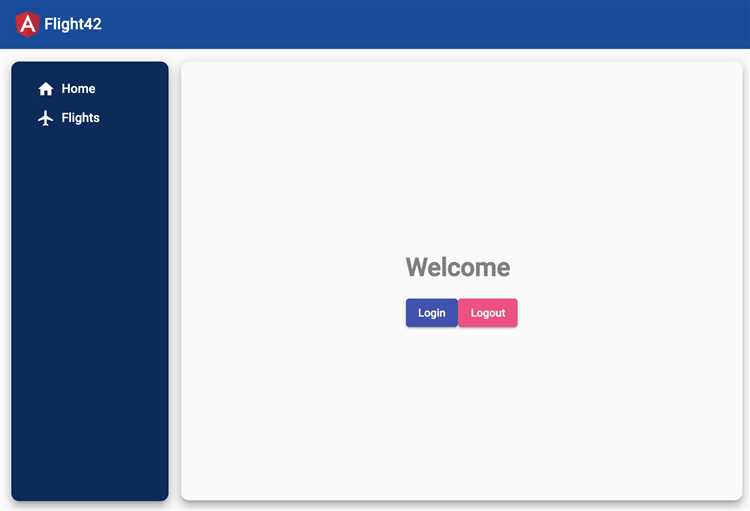
Свойство background-position в CSS используется для управления положением фона относительно элемента. Оно позволяет точно указать, где должно располагаться изображение на фоне, с возможностью использования различных единиц измерения.
Основной синтаксис background-position включает два значения: горизонтальное и вертикальное. Эти значения можно задать в процентах, пикселях или с помощью ключевых слов. Например, background-position: 50% 50% устанавливает изображение по центру элемента, независимо от его размеров.
При указании значений в пикселях, например, background-position: 20px 30px;, изображение будет сдвинуто на 20 пикселей по горизонтали и на 30 пикселей по вертикали от верхнего левого угла элемента.
Использование процентов также является распространённой практикой, где значения 0% и 100% соответствуют левому/верхнему и правому/нижнему краю соответственно. Пример: background-position: 0% 100% перемещает изображение в нижний левый угол элемента.
Для более гибкого контроля можно использовать ключевые слова: left, center, right, top, center, bottom. Например, background-position: right top; поместит изображение в верхний правый угол.
Особенность background-position заключается в том, что она учитывает размеры самого изображения и элемента. Если изображение больше, чем элемент, то его положение будет отсчитываться от видимой области. Это можно использовать для создания эффектов с фиксированным фоном или при прокрутке страницы.
Для оптимального результата важно учитывать сочетание всех фонов и свойств, таких как background-size, чтобы изображение правильно масштабировалось и позиционировалось в зависимости от контекста.
Растяжение и масштабирование изображения с помощью background-size
Свойство background-size в CSS позволяет изменять размер фона, определяя, как изображение будет растягиваться или масштабироваться в зависимости от размеров контейнера. Это свойство принимает несколько значений, которые дают полный контроль над тем, как изображение будет отображаться.
Одним из наиболее распространённых значений является cover, которое заставляет изображение покрывать весь контейнер, при этом сохраняя пропорции. Важно, что изображение может быть обрезано, если оно не соответствует размеру области. Это полезно для создания фона, который всегда полностью заполняет пространство, независимо от его пропорций.
Значение contain заставляет изображение масштабироваться так, чтобы оно полностью вписывалось в контейнер, не обрезаясь. Пропорции изображения сохраняются, и оно может не заполнить всё пространство, оставляя пустые области, если размеры контейнера и изображения не совпадают.
Можно задать конкретные размеры, например, background-size: 50% 100%, чтобы растянуть изображение до половины ширины контейнера, но сохранить его по высоте на 100%. В этом случае изображение будет масштабироваться строго по заданным пропорциям, что полезно для создания специфичных эффектов.
Если необходимо растянуть изображение без сохранения пропорций, можно указать два значения, например, background-size: 100% 100%, что приведет к растяжению изображения по всему контейнеру как по ширине, так и по высоте.
В случае использования background-size важно учитывать, что изменение размера фона может влиять на визуальное восприятие страницы, поэтому всегда стоит тестировать на различных разрешениях и устройствах, чтобы обеспечить качественное отображение.
Использование свойств повторения изображения с background-repeat
Свойство background-repeat позволяет контролировать, как изображение фона повторяется на элементе. Оно принимает несколько значений, каждое из которых имеет свой эффект на отображение фона.
По умолчанию значение background-repeat установлено как repeat, что означает, что изображение будет повторяться по горизонтали и вертикали, заполняя всю область элемента. Однако, для достижения определённых визуальных эффектов, можно настроить поведение фона с помощью других значений:
repeat – изображение повторяется как по горизонтали, так и по вертикали. Это стандартное поведение.
no-repeat – изображение не повторяется. Оно отображается только один раз, и если оно меньше по размеру, чем элемент, оставшееся пространство будет пустым.
repeat-x – изображение повторяется только по горизонтали. Если элемент больше по высоте, то остаток будет заполнен цветом фона или прозрачностью.
repeat-y – изображение повторяется только по вертикали. Если элемент шире изображения, то пустое пространство будет заполнено фоном.
Для оптимального использования фоновых изображений важно учитывать контекст, в котором они применяются. Например, использование no-repeat часто используется для добавления уникальных декоративных элементов, таких как логотипы или иконки, где повторение не требуется.
Важным аспектом является также настройка изображения с учётом различных размеров экрана. Если изображение слишком маленькое, но не должно повторяться, можно задать его размер с помощью свойства background-size, чтобы оно заполнило элемент.
Пример использования:
.div {
background-image: url('background.png');
background-repeat: no-repeat;
}
Это свойство также можно комбинировать с другими свойствами, такими как background-position для точного размещения изображения на фоне и background-size для изменения его размеров в зависимости от потребностей дизайна.
Как сделать изображение фиксированным при прокрутке страницы

Для того чтобы изображение оставалось на месте при прокрутке страницы, можно использовать свойство background-attachment или фиксировать элемент с помощью position: fixed.
Вот как это работает:
- Использование
background-attachment: fixed: Этот метод применим, если изображение используется как фон для элемента.
Пример:
div {
background-image: url('your-image.jpg');
background-attachment: fixed;
height: 100vh;
width: 100%;
}
При использовании этого подхода изображение будет зафиксировано на фоне элемента и останется на месте при прокрутке. Однако важно помнить, что поддержка этого свойства может различаться в разных браузерах.
- Использование
position: fixed: Этот способ фиксирует изображение на экране, независимо от прокрутки страницы.
Пример:
img {
position: fixed;
top: 0;
left: 0;
width: 100px;
height: auto;
}
Этот метод фиксирует изображение в верхнем левом углу окна браузера. Его можно настроить для другого положения, изменив значения top, left, right, bottom.
- Настройка с
z-index: Если необходимо, чтобы изображение отображалось поверх других элементов, используйте свойствоz-indexдля задания его уровня.
Пример:
img {
position: fixed;
top: 0;
left: 0;
z-index: 999;
}
С помощью этих методов можно легко сделать изображение фиксированным при прокрутке страницы, добавив интерактивности и визуального интереса на сайт.
Добавление изображения через псевдоэлементы ::before и ::after
Псевдоэлементы ::before и ::after позволяют вставить изображение до или после содержимого элемента, не влияя на его структуру. Это особенно полезно для декоративных элементов, таких как иконки или фоны, когда важно сохранить чистоту разметки.
Для добавления изображения через псевдоэлементы используется свойство content, которое позволяет вставить изображение в виде фона. Вместо стандартного текста можно использовать URL изображения с помощью свойства background-image. Важно, что псевдоэлементы по умолчанию не имеют размера, поэтому необходимо задать ширину и высоту, чтобы изображение было видно.
Пример использования псевдоэлемента ::before для добавления изображения:
.element::before {
content: "";
display: block;
width: 50px;
height: 50px;
background-image: url('image.png');
background-size: cover;
}
Здесь изображение будет вставлено перед содержимым элемента с классом .element, а его размер будет 50×50 пикселей. Свойство background-size: cover гарантирует, что изображение заполнит контейнер, сохраняя пропорции.
Для вставки изображения с помощью псевдоэлемента ::after можно использовать аналогичный подход:
.element::after {
content: "";
display: block;
width: 100px;
height: 100px;
background-image: url('image2.png');
background-size: contain;
}
В данном примере изображение будет отображаться после содержимого элемента и масштабироваться, чтобы полностью уместиться в контейнере с размером 100×100 пикселей. Свойство background-size: contain обеспечит сохранение пропорций изображения.
При использовании псевдоэлементов для добавления изображений стоит помнить о необходимости точной настройки размеров и расположения, а также контролировать порядок отображения с помощью свойства z-index, если требуется слой поверх других элементов.
Работа с прозрачными изображениями в CSS

Прозрачность изображений в CSS достигается с помощью форматов файлов, поддерживающих альфа-канал, таких как PNG или WebP. Чтобы корректно использовать такие изображения, важно учитывать несколько факторов.
Использование прозрачных фонов
Прозрачные изображения часто используются для создания эффектов наложения. Для этого изображение вставляется на фон с помощью свойства background-image. Например, можно использовать изображение с прозрачностью для декорирования элементов на странице без закрытия основного фона.
Пример: background-image: url(‘image.png’);
Если изображение имеет прозрачный фон, то элементы, расположенные под ним, будут видны через прозрачные области. Это особенно полезно для создания плавных переходов или наложений, которые не скрывают содержимое под собой.
Настройка прозрачности с помощью CSS
CSS предоставляет несколько способов работы с прозрачностью, в том числе через свойство opacity. Оно влияет на прозрачность всего элемента, включая его содержимое. Значение варьируется от 0 (полностью прозрачный) до 1 (полностью непрозрачный).
Пример: opacity: 0.5;
Для создания более точных эффектов можно использовать RGBA (красный, зелёный, синий и альфа-канал). Это позволяет задать уровень прозрачности для конкретных цветов. Например, rgba(255, 0, 0, 0.5) создаст полупрозрачный красный цвет.
Пример использования RGBA: background-color: rgba(255, 255, 255, 0.5);
Преимущества формата PNG
Изображения в формате PNG обеспечивают качественную прозрачность и используются в случаях, когда необходима поддержка альфа-канала. Это может быть полезно для логотипов, иконок или других декоративных элементов. В отличие от формата JPEG, PNG не теряет информации о прозрачности при сжатию.
Оптимизация прозрачных изображений
Чтобы минимизировать размер файлов с прозрачными изображениями, рекомендуется использовать форматы WebP и SVG, которые позволяют сохранять прозрачность, при этом обеспечивая лучшее сжатие. WebP, в частности, может уменьшить размер файла до 30% по сравнению с PNG без потери качества.